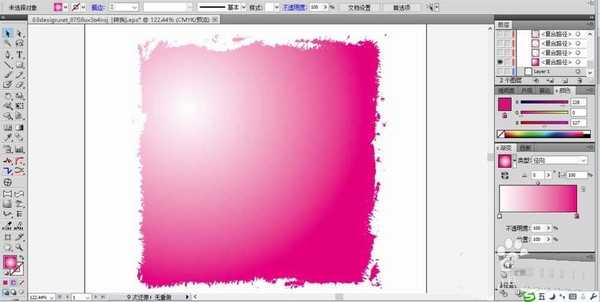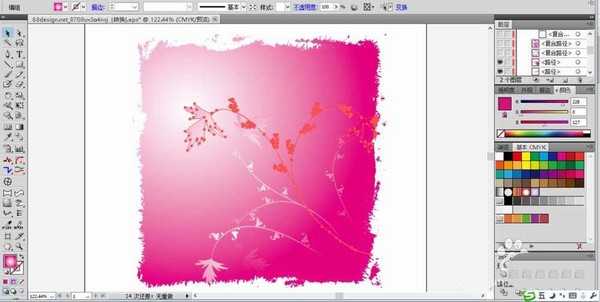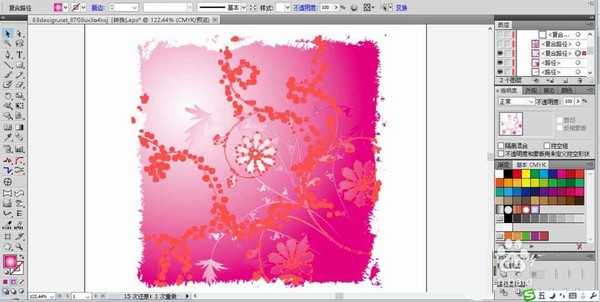站长资源平面设计
ai怎么设计红色藤蔓背景图?
简介ai中想要画一幅红色藤蔓背景,该怎么绘制这个矢量图呢?下面我们就来看看详细的教程。软件名称:Adobe Illustrator CC(AI) 2018特别版 简体中文完整版软件大小:2.03GB更新时间:2017-10-19立即下载1、画出一个背景的轮廓路径再用粉色的渐变填充,让高光区域出现在画
ai中想要画一幅红色藤蔓背景,该怎么绘制这个矢量图呢?下面我们就来看看详细的教程。
- 软件名称:
- Adobe Illustrator CC(AI) 2018特别版 简体中文完整版
- 软件大小:
- 2.03GB
- 更新时间:
- 2017-10-19立即下载
1、画出一个背景的轮廓路径再用粉色的渐变填充,让高光区域出现在画面的左上角。
2、在画面的右下角画出藤蔓的一个路径再填充为淡粉色,主要元素由枝条、叶子、小花。
3、有了一个红色藤蔓的个体之后我们可以复制多个到画面的其它区域,适当的改变一下大小与方向。
4、接着我们再画出一个完全不同的红色藤蔓路径并填充为粉红色。让其与之前的红色藤蔓产生一种色彩上的层次感觉。
5、这一步,我们绘制出很多的小花并填充为白色,适当的参差一下白色的枝条。
6、复制小花让其变得更多,并改变大小出现在整个画面的不同区域。完成红色藤蔓背景图设计。
以上就是ai设计藤蔓背景图的教程,希望大家喜欢,请继续关注。
相关推荐:
AI怎么绘制情人节用的背景图?
ai怎么画波纹纹理? ai画波纹背景图的教程
ai怎么绘制卡通城市背景图? ai卡通城市图的画法
上一篇:ai怎么绘制注意安全标识图标?